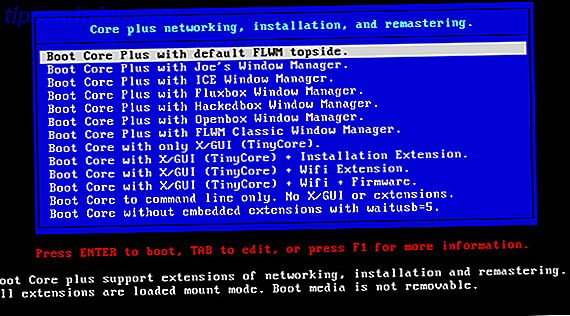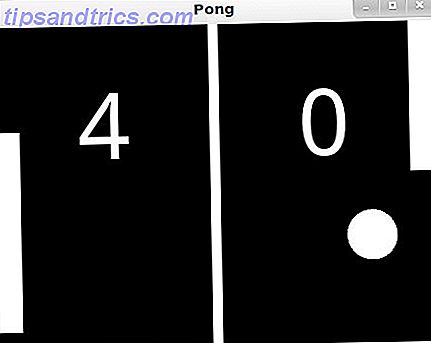Har du någonsin dual-booted ett annat operativsystem tillsammans med din Windows-installation? Dubbelstart är ett utmärkt sätt att prova ett nytt operativsystem utan att påverka din pålitliga version av Windows. Du kan välja mellan operativsystemversioner med den inbyggda starthanteraren.
Men vad sägs om när du bestämmer dig för att du inte vill ha det andra operativsystemet längre? Finns det något enkelt sätt att ta bort tillägget av operativsystem från starthanteraren för att sluta starta förvirring? Låt oss ta en titt på fyra sätt att ta bort gamla menyalternativ för startmeny.
Vad är Windows Boot Manager?
Windows Boot Manager är en liten bit av programvara som körs under systemstartsprocessen.
Din starthanterarkod laddas från början av den aktiva systempartitionen, ibland ges den systemreserverade etiketten så att du inte av misstag skriver över den med kattelfies. Starthanteraren hjälper till med installationen av Windows Installera hur man löser de flesta problem med Windows Boot Hur man löser de flesta problem med Windows Boot Är din Windows-dator inte startad? Det kan vara på grund av ett maskinvaru-, programvaru- eller firmwarefel. Så här diagnostiserar och fixar du dessa problem. Läs mer . Windows Boot Manager själv är generisk och omedveten om operativsystemkrav inom systemets laddningsprocess.
När det bara finns en version av Windows, startar systemet det här utan att visa skärmbilden för starthanteraren. När du har installerat ett annat operativsystem ändras dock processen, så att du kan välja operativsystemet du vill använda.
Boot Configuration Data
Moderna Windows-versioner lagrar Boot Configuration Data (BCD) i en register-liknande databas. Tidigare har du lyckats med alternativen för startskärmen med den lilla boot.ini- filen (och Windows NT boot loader, ntldr ). En enda osäker textfil är emellertid sårbar för attacker, varför den blev ändrad till en säkrare men universell lösning.
Dessutom erbjuder BCD både BIOS och EFI-baserade system samma möjligheter att redigera konfigurationsdata med hjälp av ett redigeringsverktyg för startalternativ, som BCDEdit (mer om detta i ett ögonblick).
Här är fyra sätt att ta bort gamla starthanteringsalternativ från din systemstartprocess.
1. Dölj alternativen
Okej, så det första alternativet tar inte bort posten strikt, men du kan dölja alternativa startalternativ med Windows Advanced Startup-menyn.
Tryck på Windows-tangenten + I för att öppna panelen Inställningar. Gå till Uppdatera och Säkerhet> Återställning och välj Starta om nu under Avancerad start . (Alternativt trycker du på Skift medan du väljer Starta om på Start-menyn.) Observera att det omedelbart startar om ditt system, så se till att spara viktiga dokument innan du trycker på knappen.
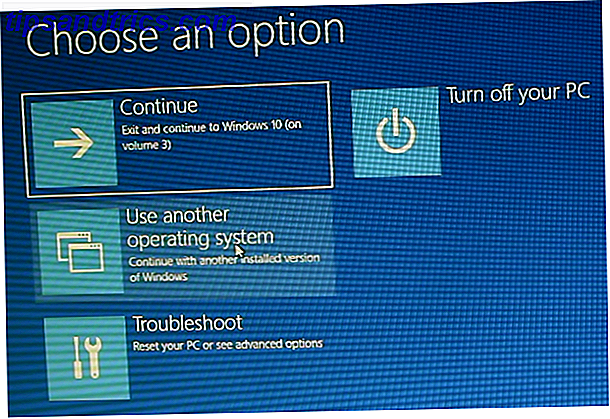
Välj Använd annat operativsystem> Ändra standardinställningar . Här kan du ställa in Windows Boot Manager timer-skärmen, såväl som Välj ett standard operativsystem . Om du väljer ditt standard operativsystem tar inte bort andra installationer, men det stoppar Boot Manager som visas vid varje systemstart.
Alternativ metod: Använd MSConfig
Du kan uppnå liknande resultat med Windows System Configuration-fönstret. Skriv mscon i Start- menyns sökfält och välj den bästa matchningen. Öppna fliken Start. Du kan ställa in ditt standard operativsystem, tidsgränsskärmen och andra startalternativ.
Dessutom kan du "radera" gamla poster från startprocessen, men det tar inte bort dem från ditt system (det hindrar dock startskärmens operativsystems urvalsskärm).

2. Använd BCDEdit för att ta bort Boot Manager Options
BCDEdit är det inbyggda redigeringsverktyget för starthanteraren. Ett varningstecken: borttagning av fel starthantering har mycket frustrerande resultat. Dubbelkryssa varje redigering innan du trycker på Enter .
Skriv cmd i startmenyns sökfält och högerklicka på Kommandotolken, välj Kör som administratör . När fönstret för högt kommandotolk öppnas skriver du bcdedit / export c: \ bcdbackup för att skapa en säkerhetskopia av dina BCD-inställningar. Skriv sedan bcdedit / v för att lista de startlastare som finns på ditt system. Det här är vad som händer när jag kör detta kommando på mitt skrivbord:

Avsnittet Windows Boot Manager beskriver placeringen av starthanteraren tillsammans med andra identifierare. I Windows Boot Loader- avsnittet beskrivs startprogrammet för Windows 10 för det här systemet, den unika identifieraren, var du hittar winload.exe för att fortsätta startprocessen, om partitionen har återställning aktiverad och roten i systemkatalogen.
Om du har mer än en Windows-installation, kan du här hitta information om startladdaren. Typ av operativsystem visas tillsammans med beskrivningen . Dessutom visas en äldre OS Loader under en separat konsol.
Kopiera identifieraren (den långa alfanumeriska strängen) av den startladdare som du vill radera. Skriv nu kommandot bcdedit / delete {identifierare} . Kontrollera att du har rätt post och tryck sedan på Enter för att radera.
3. Använda Visual BCD Editor
Om du använder kommandotolken är det inte för dig Hur man hanterar kommandotolkningen i Windows 10 Så här styr du kommandotolken i Windows 10 Den här artikeln gör kommandotolken Windows 10 lättare och mer användbar. Lär dig hur du kör flera kommandon, få hjälp med något kommando och mer. Läs mer, det finns möjlighet till Visual BCD Editor. Visual BCD Editor implementerar ett stort antal BCDEdit-kommandon i ett lättanvänt visuellt GUI. Du får samma erfarenhet och funktionalitet som att använda BCDEdit inom Command Prompt, men utan att behöva oroa dig för att skriva in exakt kommandot.

Att ta bort en gammal post är en enkel uppgift. Hämta och installera Visual BCD Editor, öppna sedan den. Verktyget tar ett kort ögonblick för att skanna ditt system. I det vänstra alternativträdet kommer du att upptäcka Bcdstore> Laddare> [dina startläsningsalternativ] . Välj startläsaren som du vill ta bort och klicka på Ta bort längst ned på höger informationspanel.
4. Ta bort alternativ för EFI Boot Manager med BCDEdit
Jag började skriva den här artikeln eftersom min EFI boot manager hade en rad gamla Linux bootloader poster kvar. Återigen ger de inga problem, men med tiden ackumuleras de och blir irriterande.
EFI boot manager är en del av UEFI-programvaran för firmware management. Det kan hända att du har hittat det här om du någonsin startar från en USB- eller alternativmediekälla och vanligtvis är tillgänglig genom att trycka på en funktionsknapp under startprocessen Så här anger du BIOS på din dator Så här skriver du in BIOS på din dator Inuti BIOS kan du ändra grundläggande datorinställningar, som startordningen. Den exakta nyckeln du behöver strejka beror på din hårdvara. Vi har sammanställt en lista över strategier och nycklar för att komma in ... Läs mer.
Om du vill ta bort gamla EFI-poster öppnar du ett förhöjt kommandotolken, skriver bcdedit / enum-firmware och trycker på Enter. Till skillnad från kommandot som används för Windows Boot Manager listas kommandot "enum firmware" alla objekt som finns tillgängliga i BCD-butiken, inklusive alla Linux-installationer. Följande bild visar min bärbara firmware lista:

Det finns poster för Ubuntu och openSUSE som inte längre används. Kopiera identifieraren för den inbyggda programvaran som du vill radera och kör följande kommando bcdedit / delete {identifierare} .

Din Boot Manager är nu ren
Din Windows Boot Manager är nu ren för alla oönskade poster. Alternativt har du strömlinjeformat startprocessen för att ignorera eventuella alternativa installationer på ditt system vilket gör att du kan starta upp till ditt standard operativsystem. 7 Risker för Dual Booting Windows och Linux Operativsystem 7 Risker för Dual Booting Windows och Linux Operativsystem Dual uppstart av Windows och Linux är en produktivitetsökning, men är inte alltid vanlig segling. Här är sju faror med dubbla uppstart som du bör vara medveten om innan du installerar ett andra operativsystem. Läs mer .